喜欢折腾电脑硬件的用户一般都喜欢在桌面/任务栏显示硬件监控信息,如实时监控 CPU\显卡的温度、负载、玩游戏显示帧率、显卡利用率等。
目前硬件监控软件选择也蛮多的,例如鲁大师、NZXT CAM、Aida64等,每款软件的功能都大同小异。不过有小伙伴给锋哥推荐了微星出品的集显卡超频、电脑硬件监控于一体的软件 MSI Afterburner,也被网友称微星小飞机。
微星小飞机介绍
MSI Afterburner 虽然是微星出品的软件,但不限制任何电脑安装。同时也是目前硬件数码爱好者最爱用的硬件监控软件之一,主要功能支持显卡超频、硬件监控、三重超电压、定制化风扇设定、游戏中显示硬件实时信息。
超频方面:在软件的主界面你可以对 GPU 电压,核心频率,显存频率和风扇转等进行实时调节,然后你可以保存多个方案,例如游戏就高频率方案、办公低频率方案。
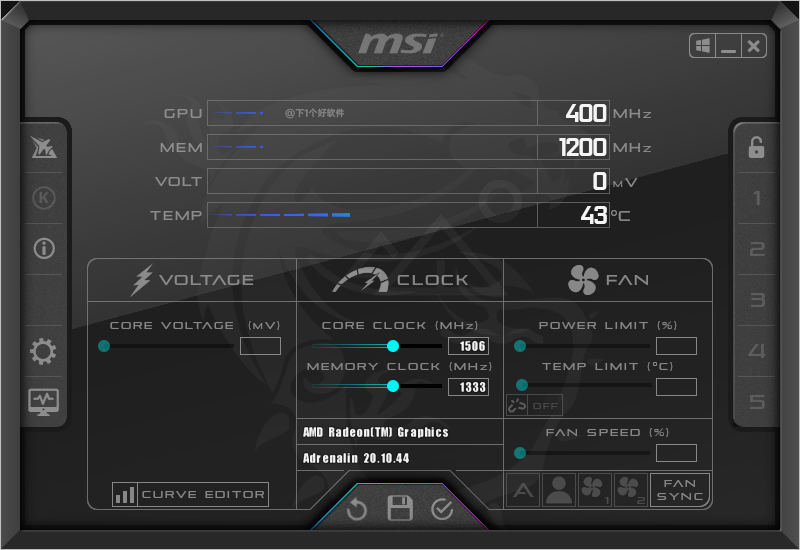
硬件监控设置:打开 MSI Afterburner 的设置 - 监控,支持显示 CPU/GPU/内存的使用率、温度、频率、游戏帧数。这里每一项都可以单独设置要显示的位置,例如任务栏、OSD(游戏中)、罗技 LCD 键盘。
任务栏位置,你可以自定义监控的样式,可选数字或者动态图标模式。数字你可以设置不同的字体颜色来区分硬件。
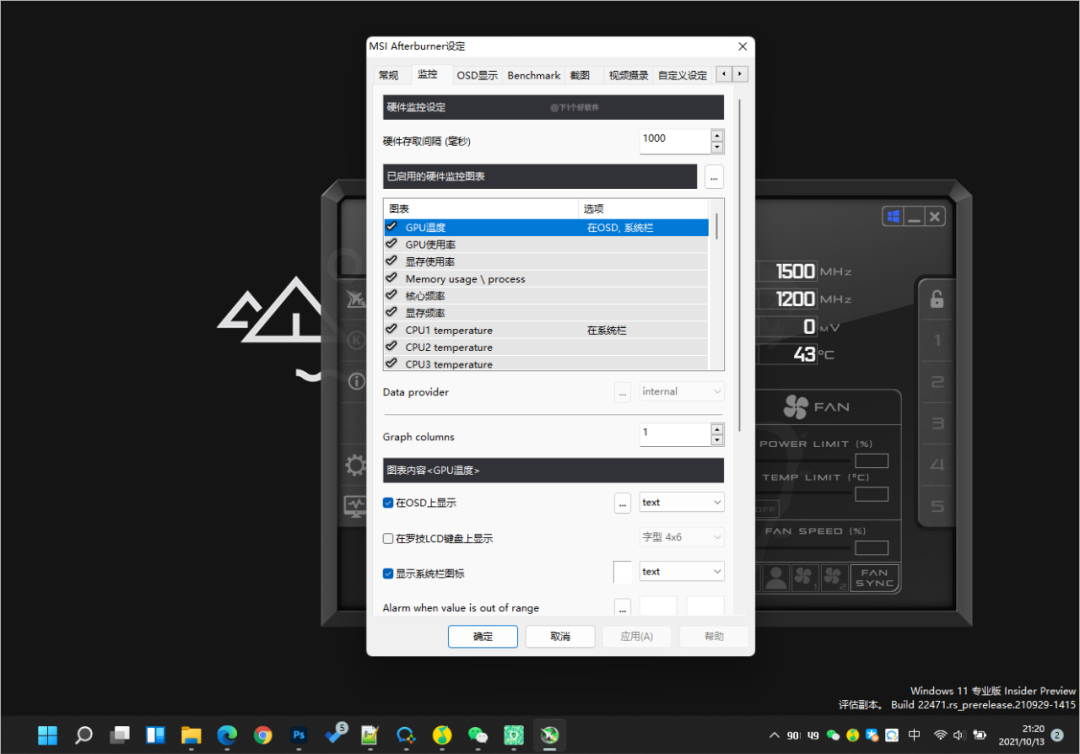
OSD显示,在游戏屏幕上提供系统性能的实时信息显示, 因此您可以密切关注超频设置对游戏时的影响。
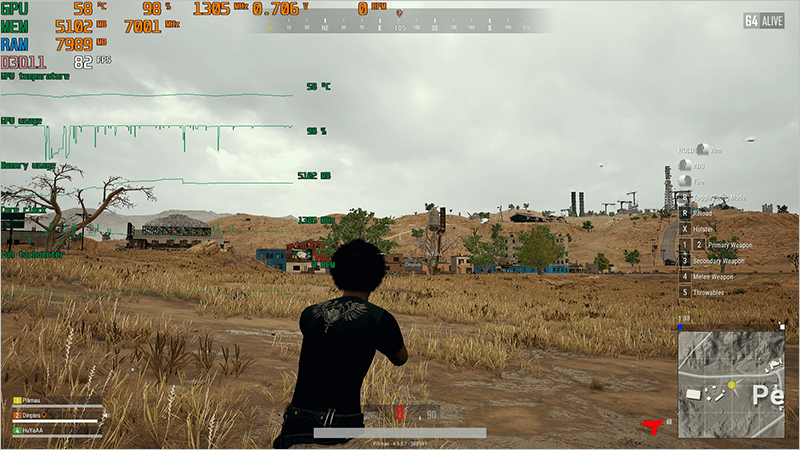
视频录制:软件还提供了视频录制功能,支持设置录制的画质、帧率、视频格式、快捷键,这对于需要录屏的游戏玩家来说,不需要再去专门下载录像软件了。
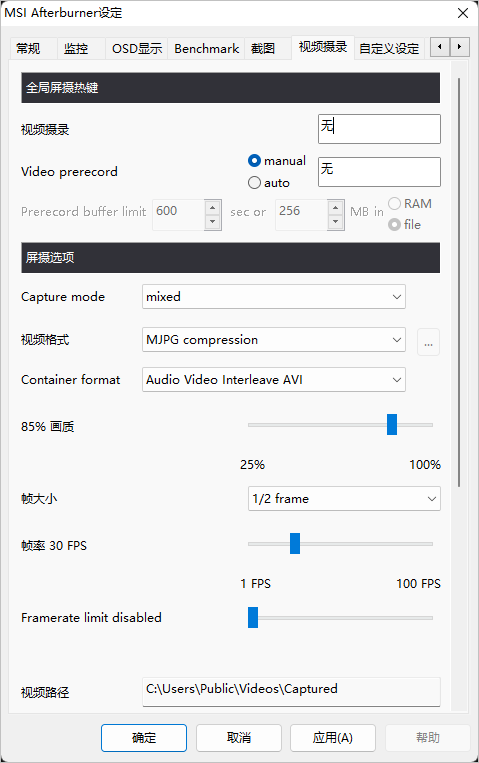
硬件监控统计:支持统计硬件的平均使用率情况,包括 CPU 温度使用率,核心频率,风扇转速等,这对于喜欢测试硬件性能的玩家很有用。
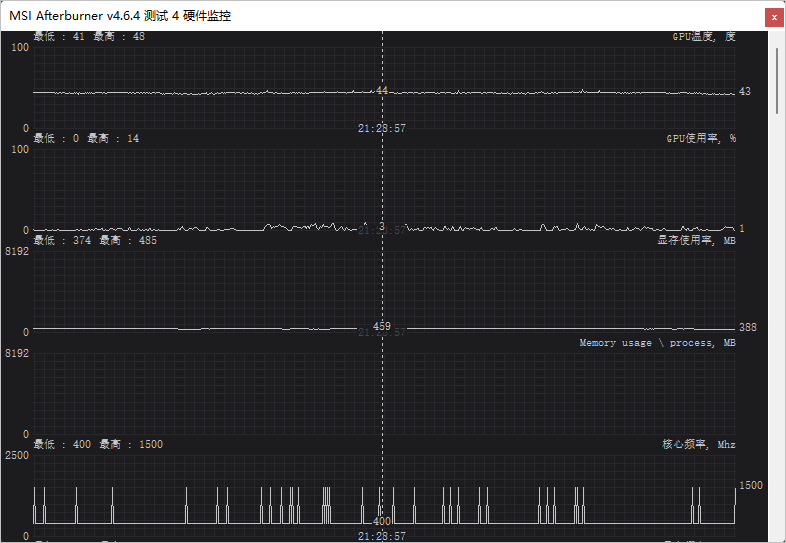
另外微星还提供了 KOMBUSTOR 显卡烤机软件,主要用来测试显卡的 OpenGL 运算能力和超频后的稳定性和功耗温度,是显卡超频玩家的不可或缺的工具。
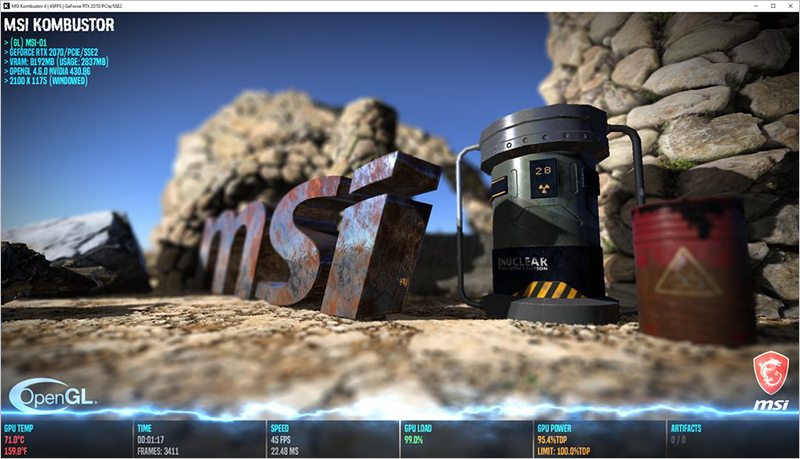
超频项介绍
- 核心电压:就是给GPU的电压,新手和不了解自己显卡者勿调,提高电压能小 幅提升性能并大幅提升稳定性
- 电流限制:控制整张显卡(含风扇)的最大电流,打开能防止供电不足,加快风 扇转速
- 温度限制:显卡风扇在这个温度内都不会满负荷工作,温度限制和电流限制是同步调节的
- 核心频率:显卡GPU的核心主频,决定了显卡速度
- 显存频率:显卡内存的主频,和CPU内存频率差不多
- 风扇速度:一般自动就可以了,除非显卡不耐温,可以手动调高,越高散热效果越好,声音也越大
总结
可以说 MSI Afterburner 是硬件监控/超频的首选软件之一,因为它完全免费、兼容任何电脑、支持 Nvidia / AMD 显卡超频,但是超频有风险,新手小白谨慎操作。
下载
- WIN版:
http://download-cn.msi.com/uti_exe/vga/MSIAfterburnerSetup.zip - 安卓版:
http://download-cn.msi.com/uti_exe/vga/MSIAfterburnerAppAndroid.apk - KOMBUSTOR:
https://geeks3d.com/furmark/kombustor - 官方使用指南:
https://cn.msi.com/support/technical_details/VGA_MSI_Utility_AfterBurner - 官方:
https://cn.msi.com/Landing/afterburner/graphics-cards
